Vlákno a prepojenie textových rámov InDesign CS5

Naučte sa, ako prepojiť (prepojiť) textové rámčeky v InDesign Creative Suite 5, aby medzi nimi mohol plynúť text a optimalizovať tak svoje publikácie.
Nástroje Ceruzka a Štetec vo Photoshope CS6 sú veľmi podobné, až na to, že nástroj Ceruzka má v predvolenom nastavení tvrdé okraje a nástroj Štetec môže mať mäkké okraje. Nástroj Ceruzka môže tiež vymazať to, čo vytvorí!
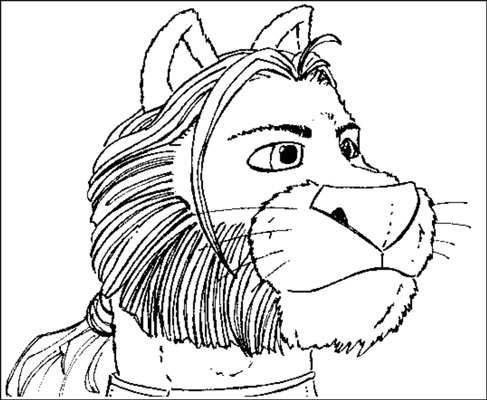
Pomocou nástroja Ceruzka môžete vykonávať všetky nasledujúce činnosti:
Ťahaním myši nakreslite čiary od ruky.
Kliknite v jednom bode, uvoľnite tlačidlo myši a potom kliknite so stlačeným klávesom Shift v druhom bode, čím nakreslíte medzi bodmi priamku. Pokiaľ držíte stlačený kláves Shift, môžete klikaním kresliť rovné čiary medzi jednotlivými bodmi.
Stlačte kláves Alt (na Macu kláves Option) a kliknutím na ľubovoľnú oblasť kresby prepnite farbu popredia na daný odtieň.
Keď používate ceruzku, ako aj nástroje Štetec, Výmena farby a Štetec na miešanie, stlačte a podržte kláves V, aby ste dočasne sprístupnili nástroj Premiestniť. Uvoľnením klávesu V sa vrátite k pôvodnému nástroju. Táto praktická skratka vám umožňuje počas kreslenia alebo maľovania presúvať vrstvu alebo výber bez toho, aby ste museli prechádzať tam a späť na panel Nástroje.
Nástroj Ceruzka ponúka aj možnosť Automatické vymazanie, ktorú aktivujete z lišty Možnosti v hornej časti. Automatické vymazanie je užitočná funkcia, ktorá vám umožní odstrániť časti ťahov ceruzkou bez prepínania na nástroj Guma.
Keď máte zapnuté automatické vymazanie, fungovanie nástroja Ceruzka sa mierne líši od predvoleného nastavenia. Výsledkom jednej z nasledujúcich akcií je, že Photoshop vymaže čiary, ktoré ste nakreslili:
Keď kliknete na oblasť kresby inú ako oblasť, ktorá má farbu popredia (napríklad čiary ceruzkou, ktoré ste už nakreslili), nástroj Ceruzka začne kresliť čiaru vo farbe popredia (toto je predvolený režim).
Keď kliknete na oblasť kresby, ktorá má farbu popredia (napríklad čiary ceruzkou, ktoré ste nakreslili), nástroj Ceruzka kreslí pomocou farby pozadia.
Pretože nástroj Ceruzka nepoužíva na kreslenie čiary s jemnými okrajmi, čokoľvek iné ako priame vertikálne alebo horizontálne čiary má drsné, zubaté okraje (často nazývané zubaté ). Zubaté okraje nie sú v niektorých prípadoch nežiaduce, najmä na obrázkoch s vyšším rozlíšením, ale ak priblížite oblasť obsahujúcu čiary ceruzkou, zubaté okraje sú ľahko viditeľné.
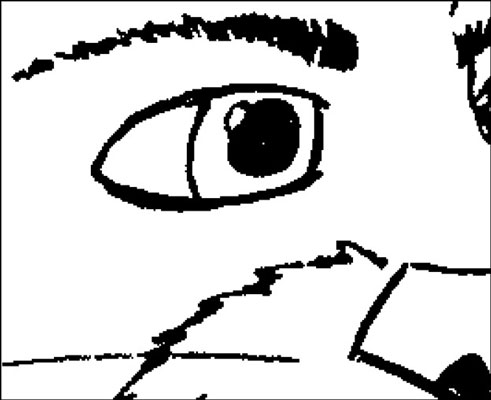
Poďakovanie: © Christopher Blair
Naučte sa, ako prepojiť (prepojiť) textové rámčeky v InDesign Creative Suite 5, aby medzi nimi mohol plynúť text a optimalizovať tak svoje publikácie.
Obrázky, ktoré importujete do dokumentov InDesign, môžu byť prepojené alebo vložené. Pochopte, kedy použiť každú metódu pre optimalizované publikovanie.
Adobe Photoshop CS6 vám umožňuje upravovať akcie. Naučte sa, ako upraviť akcie, aby ste dosiahli požadované výsledky pri práci s obrázkami.
Predtým, ako sa naučíte orezávať obrázky v aplikácii Adobe Illustrator, musíte najprv umiestniť obrázky. Preskúmajte, ako vložiť a prepojiť súbory a umiestniť text do cesty.
Adobe Illustrator v rámci Adobe CS5 ponúka pokročilé metódy pre efektívne usporiadanie a umiestňovanie ilustrácií. Prispôsobenie pravítka a sprievodcov vám pomôže dosiahnuť presné výsledky.
Naučte sa, ako zmeniť nastavenie dokumentu v InDesign Creative Suite 5 vrátane veľkosti strán a počtu strán. Toto je praktický sprievodca pre efektívnu prácu s dokumentmi.
Naučte sa, ako vytvoriť orezové cesty v Adobe Photoshop CS6 pre dokonalé siluety, ktoré sú vhodné na prenášanie do iných aplikácií na zalamovanie textu. Orezové cesty sú základom pre efektívnu prácu s grafikou.
Naučte sa, ako nastaviť zásady správy farieb vo Photoshope CS6, aby ste optimálne spravovali farebné profily a dosiahli presné farby vo svojich projektoch.
Adobe Creative Suite 5 (Adobe CS5) Dreamweaver ponúka efektívne metódy na úpravu tabuliek, vrátane pridávania a odstraňovania riadkov a stĺpcov. Naučte sa optimalizovať svoje tabulky pre lepšie SEO.
Pri navrhovaní v aplikácii Adobe Illustrator CC často potrebujete presnú veľkosť tvarov. Zmeňte veľkosť tvarov rýchlo pomocou nástroja Transformácia a rôznych techník.






